win8系統(tǒng)如何添加微軟輸入法的方法教程
現(xiàn)在論起電腦輸入法的種類,可謂是類型繁多,不論外界的第三方輸入法,就連系統(tǒng)自帶的輸入法都層出不窮,用戶最常使用的還是搜狗輸入法、百度輸入法等第三方輸入法,但是現(xiàn)在系統(tǒng)自帶的輸入法受到了威脅,也在不管的努力改進中,比如說win8系統(tǒng)中有個微軟拼音輸入法,在最開始的win8系統(tǒng)中并沒有這個輸入法,而是在win8推出一段時間之后才出現(xiàn)的。下面小編就為一些win8用戶們提供Win8添加微軟拼音輸入法的方法教程。
win8添加微軟輸入法的方法教程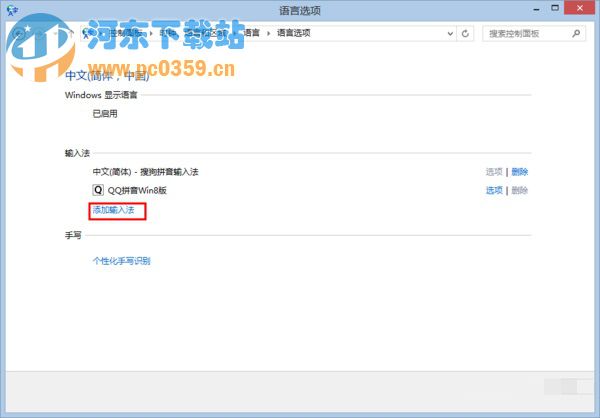
具體步驟如下所示:
1、按“Windows +R”組合鍵,輸入“regedit”(不包括引號,可直接復(fù)制),點擊確定;
2、按HKEY_LOCAL_MACHINESOFTWAREMicrosoftCTFTIP{81d4e9c9-1d3b-41bc-9e6c-4b40bf79e35e}路徑打開注冊表;
3、在{81d4e9c9-1d3b-41bc-9e6c-4b40bf79e35e}上點擊右鍵,選擇“權(quán)限;
4、點擊“高級”,再點擊所有者右邊的“更改”,輸入everyone ,點擊確定,并選中“替換子容器和對象的所有者”,然后按應(yīng)用;
5、點擊左下方的啟用繼承,并選中“使用可從此對象繼承的權(quán)限項目替換所有子對象的權(quán)限項目”,最后按“應(yīng)用”;
6、按“Windows+X”組合鍵,選擇“命令提示符(管理員)”;
7、輸入“regsvr32 imeimescimsctip.dll”(不包括引號,可直接復(fù)制),并按回車。
8、回到剛才的高級安全設(shè)置窗口,點擊左下方的“禁用繼承”按鈕,選擇第二項,“從此對象中刪除所有以繼承的權(quán)限”;
9、并選中“使用可從此對象繼承的權(quán)限項目替換所有子對象的權(quán)限項目”,按“應(yīng)用”;
10、點擊上方所有者右邊的“更改”,輸入“nt servicetrustedinstaller”,按“確定”,并選中“替換子容器和對象的所有者”,然后按“應(yīng)用”。
想要添加微軟輸入法的方法有兩種,你可以和普通的軟件一樣下載安裝,但是這樣就不能內(nèi)置于系統(tǒng)之中,以上的方法可以放置于系統(tǒng)中,還是很方便的方法!
相關(guān)文章:
1. Win10專注助手自動打開怎么辦?Win10注助手自動打開的解決方法2. Win10如何開啟多核優(yōu)化?Win10開啟多核優(yōu)化的方法3. Win10電腦制作定時關(guān)機代碼bat文件教程4. 如何一鍵關(guān)閉所有程序?Windows系統(tǒng)電腦快捷關(guān)閉所有程序教程5. Win10提示無法正常啟動你的電腦錯誤代碼0xc0000001的解決辦法6. dllhost.exe進程占用CPU很高怎么解決?全面解析dllhost.exe進程7. Win10怎么卸載重裝聲卡驅(qū)動?Win10卸載聲卡驅(qū)動詳細教程8. Win11的開機音效要怎么設(shè)置?9. Win10更新原神2.1版本B服崩潰缺少PCgamesSDK.dll怎么辦?10. 怎么檢測電腦是否支持Win11系統(tǒng)?電腦無法運行Win11怎么辦?

 網(wǎng)公網(wǎng)安備
網(wǎng)公網(wǎng)安備